RECENZIE: Upraviť PDF súbor cez UPDF je extrémne jednoduché. Tento softvér stojí za povšimnutie!
Editovanie PDF súborov je pre mnohých nočnou morou, no s vhodným softvérom, je to hračka. Pozrite sa na UPDF, ktorý sme mali možnosť odskúšať, či vám nesadne.

Niekoľko rokov dozadu sme pri práci s počítačom používali hlavne textové editory ako je napríklad Word. Dnes ale nie je ničím výnimočným, že čoraz častejšie pracujeme s typom súbor .pdf. Ide o formát, ktorý má viacero výhod. Napríklad, .pdf súbory možno otvoriť v oveľa širšej škále programov ako je to v prípade textových dokumentov. Taktiež treba povedať, že .pdf súbory sa zobrazia rovnako na akomkoľvek zariadení alebo operačnom systéme a to bez ohľadu na to, kde bol pôvodne vytvorený. Nehovor viac o tom, že tento typ súbory je spravidla kompaktnejší ako Word. Tých výhod je ale oveľa viac. No na druhej strane treba povedať, že nevýhodou tohto typu súboru je, že jeho úprava je o niečo náročnejšia. Zväčša na to, aby sme vedeli upraviť .pdf súbor, tak potrebujeme špecializovaný softvér. Dovoľte nám preto, dať vám jeden takýto program do pozornosti. Ide o UPDF editor pre PDF, ktorý je dostupný aj ako textový PDF editor pre Mac či Windows. Podporuje ale aj ďalšie platformy.
Univerzálna aplikácia, ktorú použijete na širokej škále zariadení
Táto aplikácia vyčnieva spomedzi konkurencie tým, že ju môžete využiť na štyroch zariadeniach súčasne a zároveň je kompatibilnou s operačnými systémami ako sú Windows, Mac, iOS a samozrejme aj Android. Inými slovami, dostupnou je pre každú hlavnú platformu. Čerešničkou na torte je, že základné funkcie máte dostupné aj v bezplatnej verzii aplikácie. No, ak by ste potrebovali pokročilejšie nástroje na úpravu .pdf súborov, tak cena začína už od 17,99 $ ročne, odporúčame vám ale pozrieť sa po UPDF Pro + AI verzii, na ktorú môžete aktuálne získať 68% zľavu
Jednoduchá úprava dokumentu
Prejdime ale hneď do rozhrania aplikácie, ako funguje. Jednou z hlavných funkcií, ako napovedá zameranie aplikácie, je úprava .pdf súborov. Potom, ako otvoríte súbor, tak je v režime zobrazenia. Môžete ho čítať ako v každom inom obdobnom programe. No na bočnej lište nájdete ponuku s rôznymi možnosťami, ktoré slúžia na editovanie súboru. V niektorých prípadoch ale môžete text formátovať či upravovať hneď bez toho, aby ste pracovali s ponukou menu na boku. Napríklad, ak chcete nejakú časť dokumentu zvýrazniť, tak ju jednoducho vyznačte, a aplikácia vám následne ponúkne niekoľko možností, čo môžete spraviť (napríklad zvýrazniť, podčiarknuť,..).
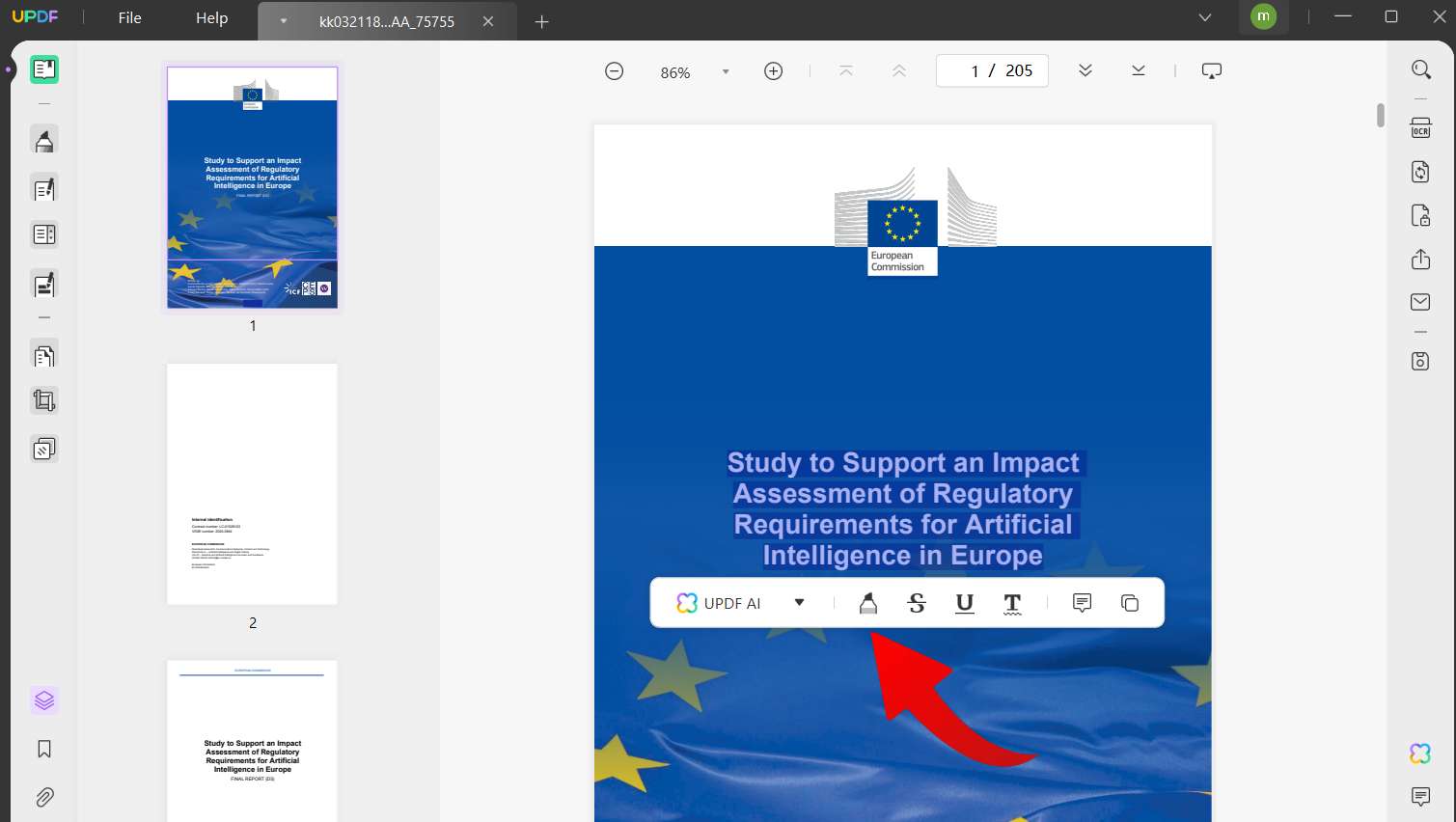
Pravdepodobne ale tou najviac využívanou funkciou bude úprava textu či vloženie obrázku. Hneď musím povedať, že je to skutočne jednoduché, ako keby som pracoval vo Worde. Stačí si prekliknúť na ikonu pera s papierom a následne na text, ktorý chcem upraviť. V prípade, ak chcete text pridať, stačí kliknúť na ikonu textu vo vrchnej časti menu a potom na miesto, kde ho chcete pridať. V ďalšom kroku ho len pridáte. Viď snímku obrazovky nižšie.
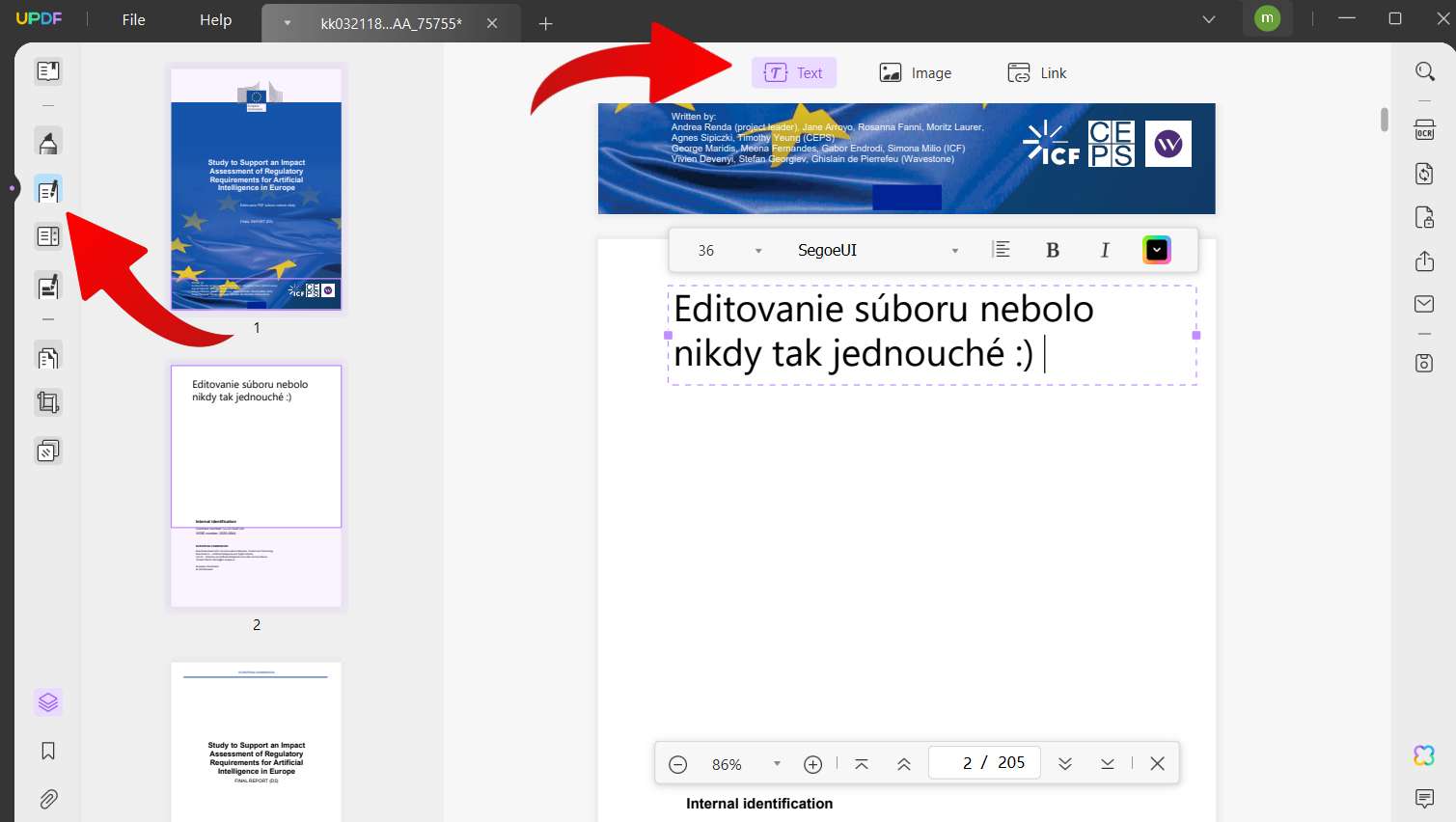
Podobne je to aj s pridaním fotografie, no tentokrát je potrebné kliknúť na ikonu obrázku. Následne vás aplikácia vyzve, aby ste vybrali obrázok, ktorý chcete do editora pridať a miesto kam. Ako ho vložíte, tak môžete upraviť jeho veľkosť a posúvať ho.
Neprehliadnite

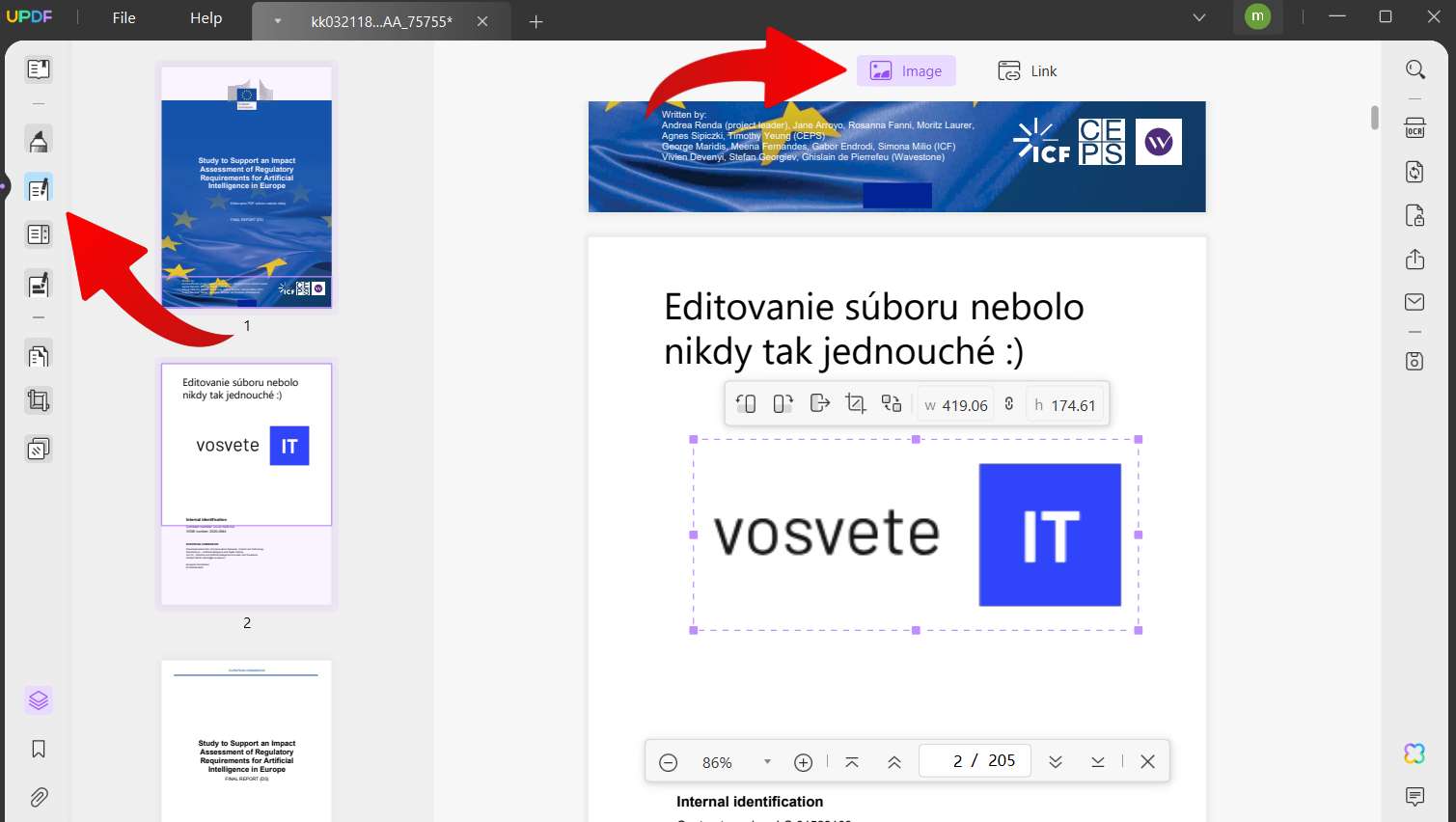
Zmeniť usporiadanie strán je hračka
Jednou z ďalších funkcií, ktorú som v minulosti využíval, bola zmena usporiadania strán. Z týmto účelom som používal program Phoxit Phantom, no ako som vyskúšal túto funkciu v UPDF, tak som videl, ako sa to dá urobiť ešte jednoduchšie. V bočnej ponuke menu nájdete ďalšie možnosti, ako môžete upraviť dokument. Napríklad reorganizovať usporiadanie správ, orezanie strán či pridanie watermark značky, zmenu pozadia a podobne. Ak chcete presunúť stranu, tak stačí kliknúť na ikonu nižšie a následne myškou chytiť stranu a jednoducho je presunúť dopredu alebo dozadu, kam potrebujete.
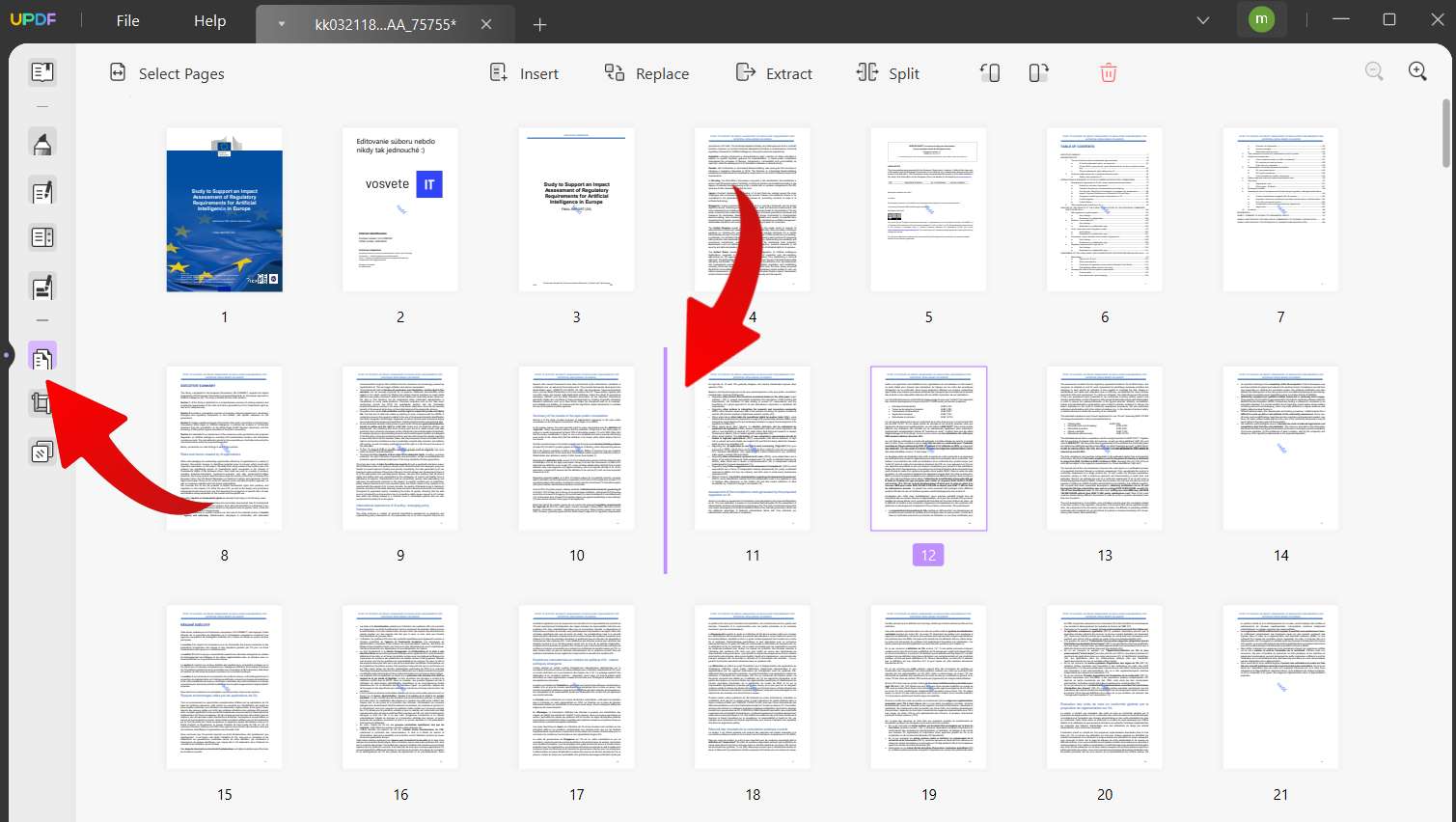
Tam ale funkcie aplikácie nekončia. Nechýba napríklad ani možnosť konvertovania .pdf súborov do iného formátu, ako je napríklad Word či txt. Môžete tak so súborom pracovať aj v iných programoch, prípadne ďalej spracovávať text, napríklad rovno do prezentácie.
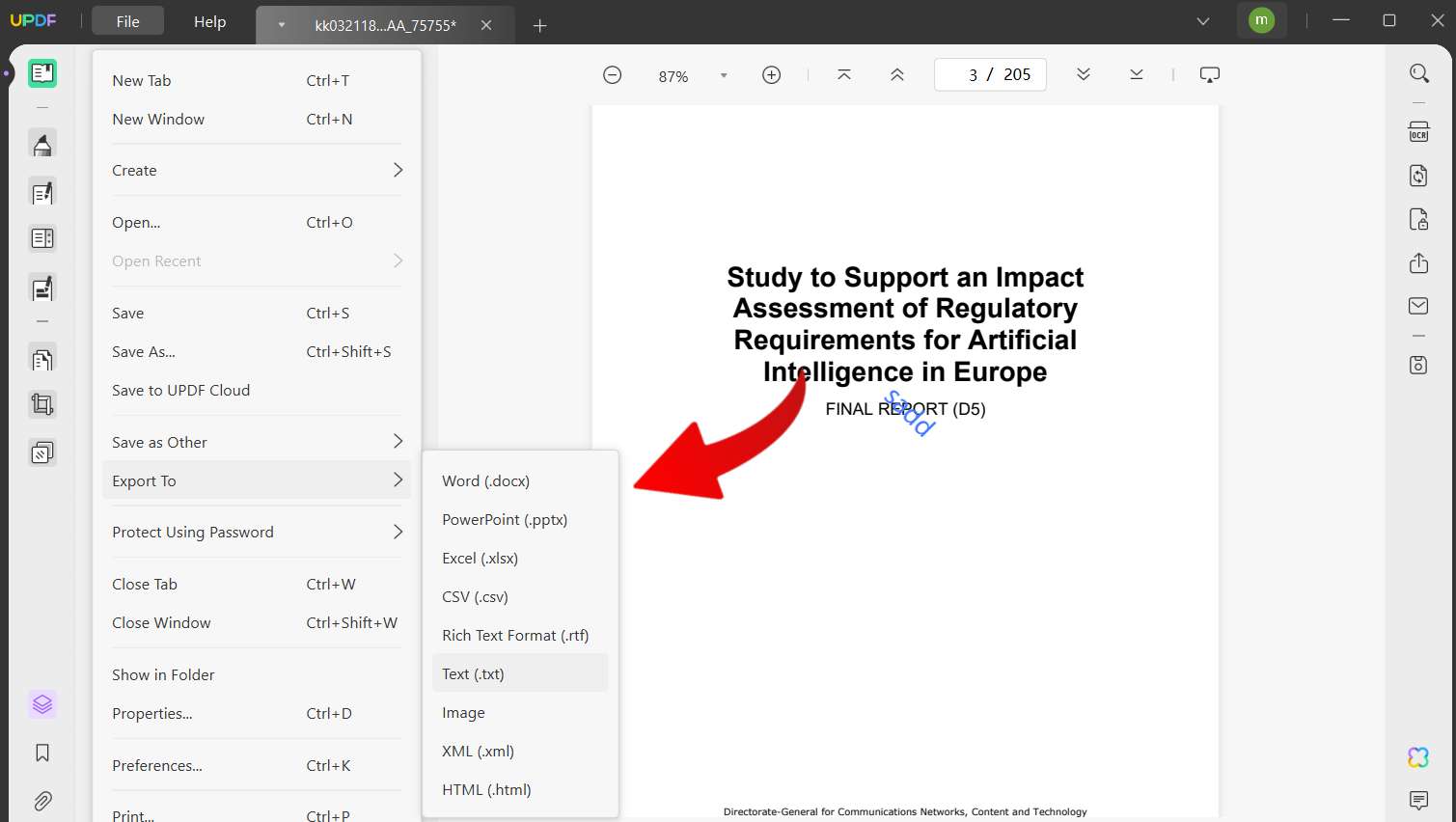
Medzi ďalšie funkcie aplikácie patrí napríklad aj to, že môžete pridať váš podpis k dokumentu a rovnako môžete dokument ochrániť zaheslovaním, aby s ním nemohol pracovať hocikto, kto sa k nemu dostane. Aplikácia okrem iného podporuje aj pluginy, ktoré si môžete stiahnuť priamo z jej rozhrania. Dostupných je ich ale obmedzený počet, konkrétne len dva. Ide o konvertor .pdf dokumentov do iných formátov a OCR skener. Druhý menovaný plugin umožňuje nahrať si do programu napríklad bloček alebo fotografiu, ktorý prekonvertuje do podoby, kedy budete môcť s ním pracovať. Treba ale povedať, že aplikácie pri OCR skenery nepodporuje Slovenčinu, našťastie ale nechýba Čeština, a tak vie pomerne slušne prekonvertovať text aj v našom jazyku, aby ste s ním mohli pracovať.
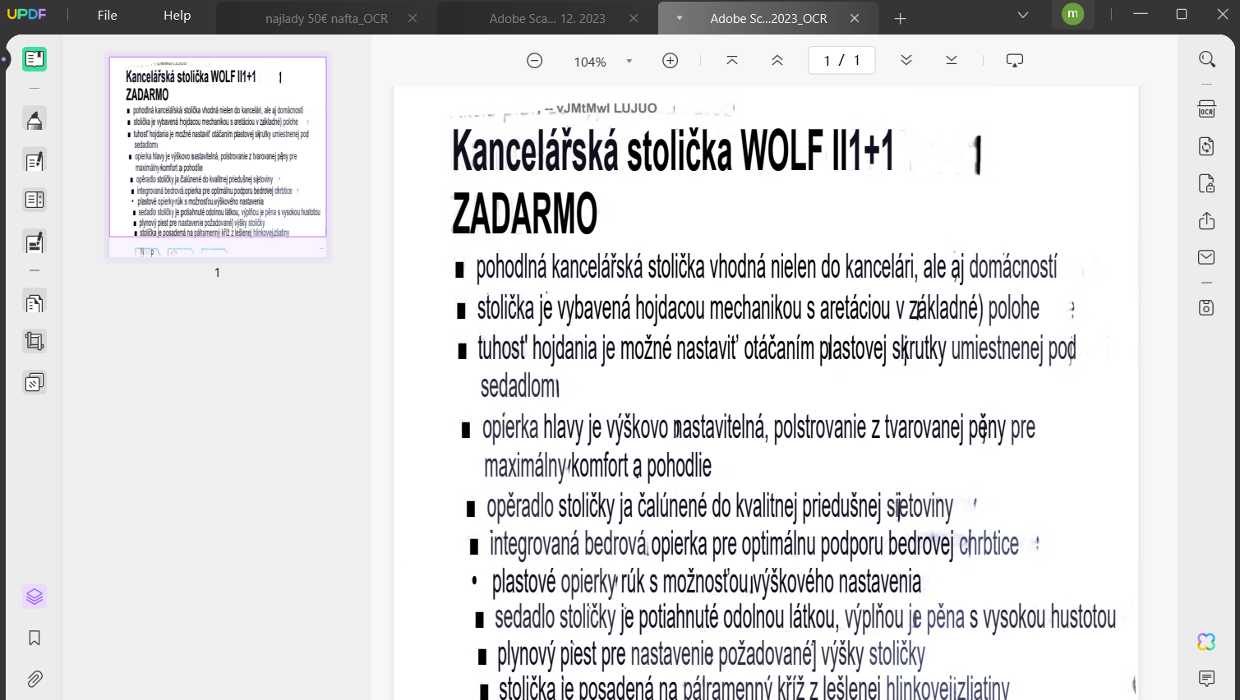
Aplikácia ponúka aj pokročilé AI funkcie
Zaujímavosťou tejto čítačky je aj to, že ponúka rôzne AI funkcie. Napríklad, dokáže sumarizovať vyznačený obsah. Ten následne môžete skopírovať a ďalej s ním pracovať. Rovnako nechýba ani funkcia preloženia textu, samozrejme, text môžete predkladať aj Slovenského jazyka, čo využijete, ak napríklad študujete alebo pracujete s rôznymi dokumentami, ktoré sú v cudzom jazyku. Čo je ale možno najzaujímavejšia funkcia, hlavne ak pracujete s neznámymi pojmami, tak aplikácia je schopná vám ich vysvetliť. Rovnako musím spomenúť, že UPDF AI dokáže pracovať so súbormi do veľkosti 2 GB. Spomínam to hlavne preto, že konkurencia zväčša dokáže v podobných režimoch pracovať so súbormi okolo 100 MB.
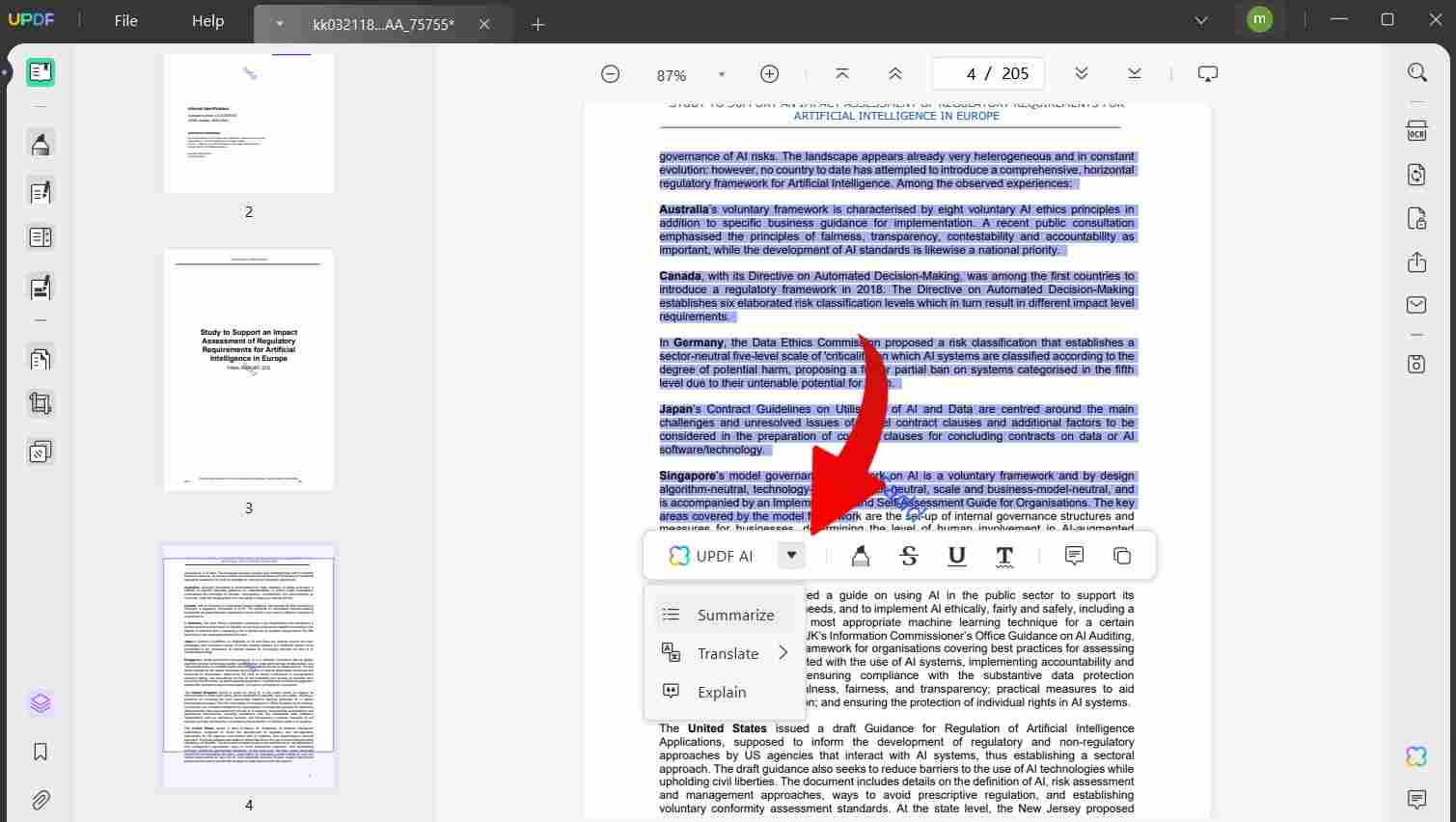
Záver
Zhodnotil by som aplikáciu ako veľmi podarený kúsok a hlavne cenovo dostupný. Výčitky, ktoré voči aplikácii mám, sú, že nepodporuje natívne Slovenský jazyk a pri funkcii OCR, rovnako chýba náš materinský jazyk, takže text budete musieť ešte doladiť, aby bol 100%. Tieto nedostatky sú ale drobnosť vzhľadom na to, že používateľské rozhranie je prívetivé a jednoduché na použitie. Osobne sa mi ešte páči funkcia AI a to hlavne schopnosť aplikácie vysvetliť rôzne pojmy. Pre mňa ide o užitočnú funkciu vzhľadom na to, že často pracujem s dokumentami, kde sú odborné výrazy. Na svoje si ale určite prídu aj ostatní používatelia, kúpou tohto softvéru neurobíte krok vedľa. Okrem iného, môžete teraz získať 68% zľavu na UPDF Pro + AI.






















Komentáre